稽核權限
稽核權限可讓您查看隨時間變化的權限。您可以篩選要檢視的權限。例如,您可以檢視特定資料鏈物件或特定使用者的權限變更。
若要檢視權限變更,請按一下首頁中的稽核卡,然後在稽核類型面板中選取權限。系統預設會顯示過去 7 天的變更。
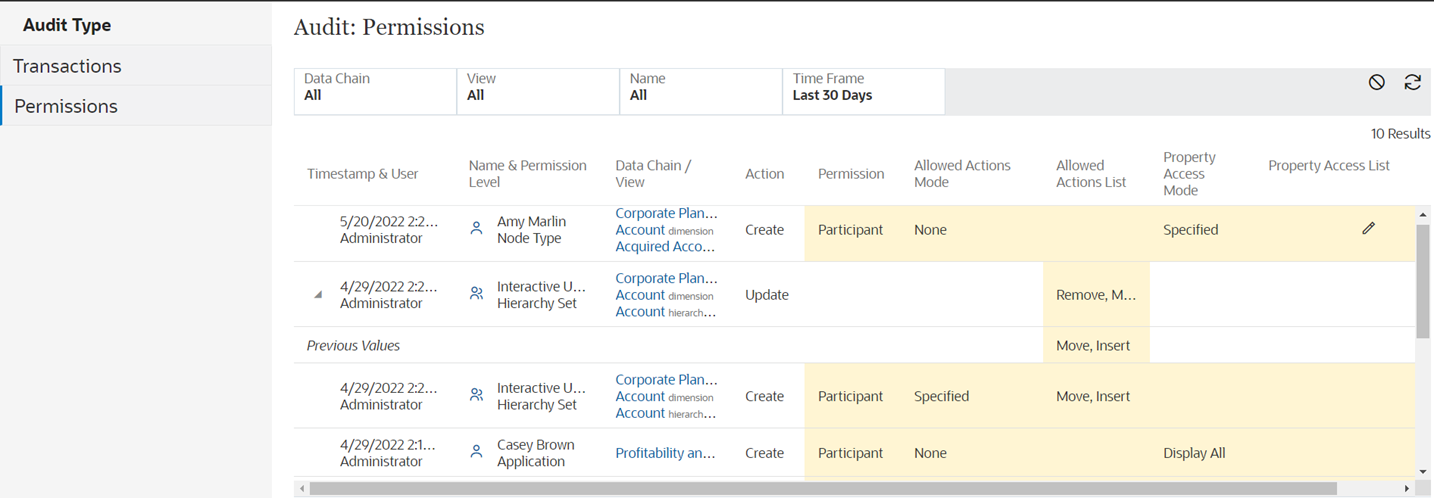
從稽核:權限中,您可以篩選要檢視的權限變更。下列篩選條件為可用選項:
- 資料鏈:選取應用程式、維度、節點類型或階層集以檢視該物件的權限變更。
- 檢視:選取檢視以查看該檢視的權限變更。
Caution:
您可以選擇對特定資料鏈物件或特定檢視進行篩選,但不能同時選擇兩者。如果您將其中一個篩選條件選取為「全部」以外的其他條件,則應將另一個篩選條件設為「全部」。 - 名稱:選取使用者或群組名稱以查看對該使用者或群組所做的權限變更。
- 時間範圍:從期間中,選取時間範圍以查看在該期間內所做的權限變更,或按一下日期範圍並輸入自訂日期範圍。以下日期範圍可供選取:
- 過去 7 天
- 過去 30 天
- 過去 60 天
- 過去 90 天
- 上一年度
- 全部 (只有在至少一個資料鏈、檢視或使用者篩選條件設為「全部」以外的其他條件時才能使用)
使用「稽核:權限」篩選條件時,按一下 ![]() 將所有篩檢條件重設為其預設值,然後按一下
將所有篩檢條件重設為其預設值,然後按一下 ![]() 重新整理目前篩選條件設定值所傳回的資料。
重新整理目前篩選條件設定值所傳回的資料。
對於已變更的權限,按一下展開 (![]() ) 可顯示上一個值。對「特性存取清單」進行的變更不會個別列出,而是由
) 可顯示上一個值。對「特性存取清單」進行的變更不會個別列出,而是由 ![]() 圖示表示。您可以下載權限稽核結果,以檢視這些變更的詳細資料。
圖示表示。您可以下載權限稽核結果,以檢視這些變更的詳細資料。
下載權限稽核結果
調整篩選條件以顯示您想稽核的權限後,您可以按一下下載 ![]() ,將結果下載至 Excel 檔案。
,將結果下載至 Excel 檔案。
當您下載權限變更時,所有變更都會包含在試算表中。這包括螢幕上看不到的變更,例如對特性存取清單的變更。